在日常的文档编辑工作中,无论是学生撰写论文、职场人士制作报告,还是文案策划人员创作宣传稿件,Word软件都是不可或缺的工具。而在文档排版过程中,行间距的设置是一个看似细微却对整体文档效果有着重要影响的环节。下面一起看下word行间距20磅设置的操作方法。
我们以WPS Office为例进行演示介绍。
一、word行间距20磅怎么设置
1、打开要设置行间距的word文档后,选择需要设置的文字。
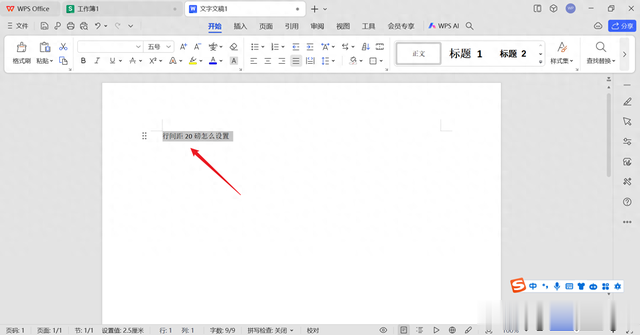
2、鼠标右键单击,勾选“段落”。

3、进入段落界面,找到行距,勾选下拉中“固定值”。
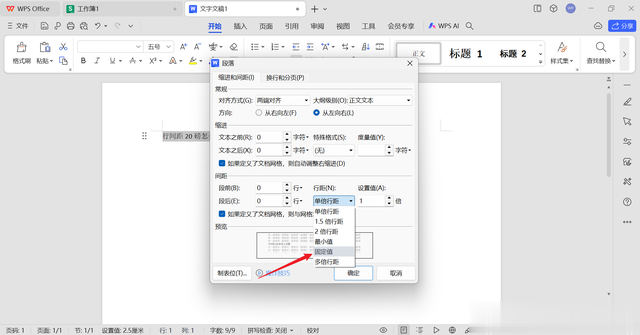
4、设置值为“20磅”,点击“确定”。
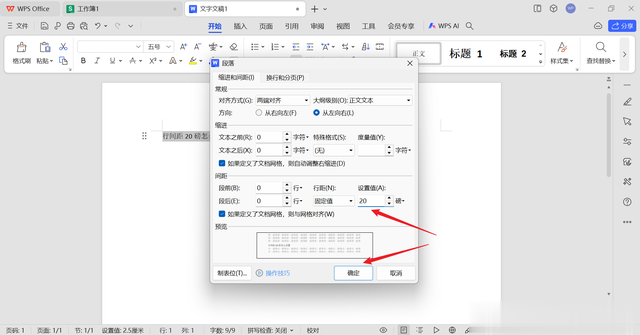
演示环境:
品牌型号:联想thinkpad E14
系统版本:Windows 11
软件版本:WPS Office 12.1.0
二、word行间距20磅设置的注意事项
1. 选择固定值:在“段落”对话框中,将“行距”设置为“固定值”,并输入20磅,以确保行距不会因字体大小变化而改变。
2. 全选或局部设置:如果要对整个文档设置行距,可使用Ctrl+A全选;若仅对部分文本设置,选中相应段落后进行设置。
3. 不同版本差异:不同版本的Word操作可能略有差异,但基本步骤相似,如通过“开始”选项卡或右键菜单进入“段落”设置。
4. 美观与可读性:适当设置行距可以提升文档的美观度和可读性,建议根据实际需求调整。
